- Autors Abigail Brown [email protected].
- Public 2024-01-07 19:05.
- Pēdējoreiz modificēts 2025-01-24 12:17.
Teksta virkne, kas pazīstama arī kā virkne vai vienkārši kā teksts, ir rakstzīmju grupa, kas tiek izmantota kā dati izklājlapu programmā. Teksta virknes visbiežāk sastāv no vārdiem, bet var ietvert arī burtus, ciparus, speciālās rakstzīmes, domuzīmes vai cipara zīmi. Pēc noklusējuma teksta virknes šūnā tiek līdzinātas pa kreisi, bet skaitļu dati ir līdzināti pa labi.
Piezīme
Šajā rakstā sniegtā informācija attiecas uz programmām Excel 2019, Excel 2016, Excel 2013, Excel 2010, Excel for Mac un Excel Online.
Formatēt datus kā tekstu
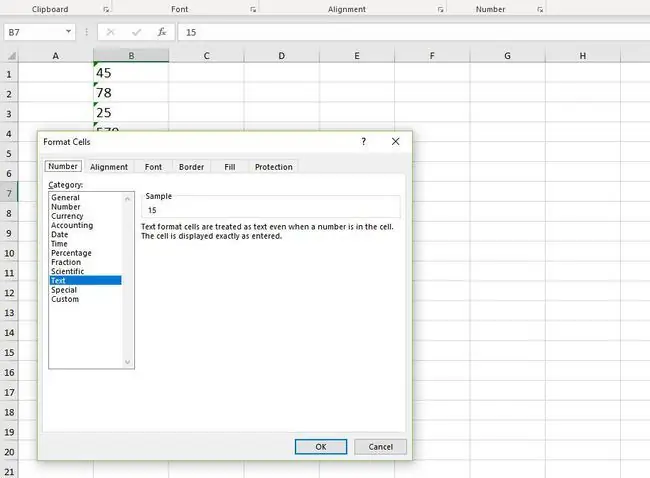
Teksta virknes parasti sākas ar alfabēta burtu, taču jebkurš datu ieraksts, kas formatēts kā teksts, tiek interpretēts kā virkne.
Pārvērst skaitļus un formulas tekstā, izmantojot apostrofu
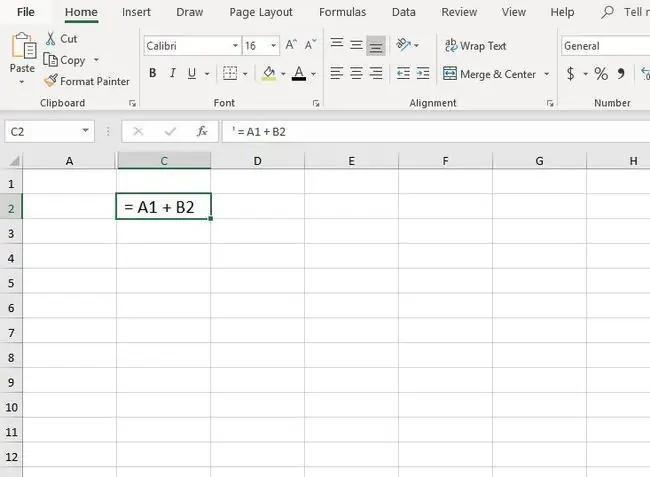
Teksta virknes tiek izveidotas arī programmā Excel un Google izklājlapās, ievadot apostrofu (') kā pirmo datu rakstzīmi.
Apostrofs šūnā nav redzams, bet liek programmai interpretēt jebkurus skaitļus vai simbolus, kas ievadīti aiz apostrofa kā tekstu.
Piemēram, lai ievadītu formulu, piemēram,=A1+B2, kā teksta virkni, ierakstiet:
'=A1+B2
Apostrofs, lai gan tas nav redzams, neļauj izklājlapu programmai interpretēt ierakstu kā formulu.
Bottom Line
Reizēm izklājlapā nokopētie vai importētie skaitļi tiek pārveidoti par teksta datiem. Tas rada problēmas, ja dati tiek izmantoti kā arguments dažām programmā iebūvētajām funkcijām, piemēram, SUM vai AVERAGE. Šīs problēmas novēršanas iespējas ietver Īpašā ielīmēšanas vai pogas Kļūda izmantošanu.
Pārvērst tekstu par cipariem, izmantojot īpašo ielīmēšanu
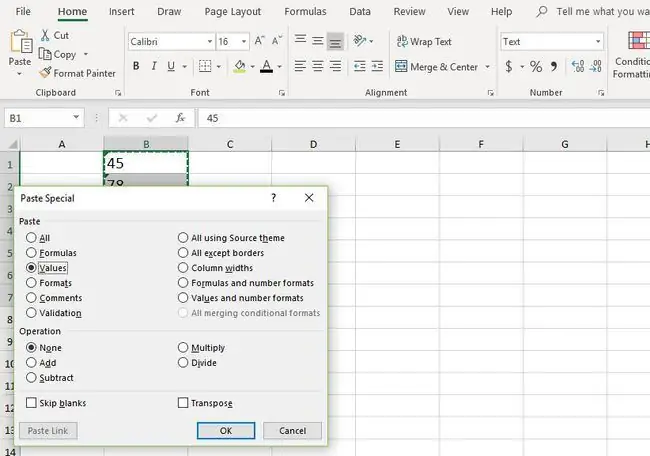
Izmantot īpašo ielīmēšanu teksta datu konvertēšanai skaitļos ir salīdzinoši vienkārši. Tas arī saglabā konvertētos datus to sākotnējā vietā. Tas atšķiras no funkcijas VALUE, kas pieprasa, lai pārveidotie dati atrastos citā vietā nekā sākotnējie teksta dati.
Pārvērst tekstu par cipariem, izmantojot kļūdu pogu
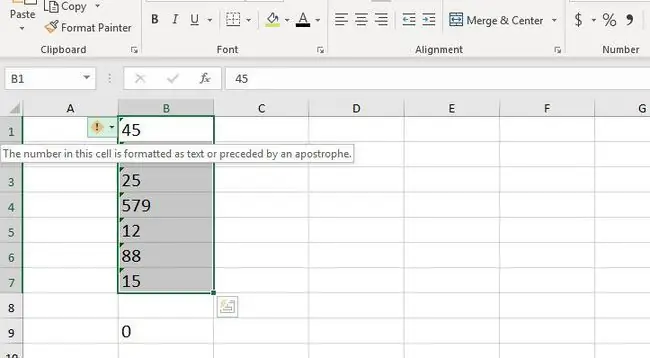
Kā parādīts attēlā, programmā Excel poga Kļūda vai kļūdu pārbaude ir mazs dzeltens taisnstūris, kas parādās blakus šūnām, kurās ir datu kļūdas. Jūs to redzēsit, kad formulā tiks izmantoti skaitļu dati, kas formatēti kā teksts.
Lai izmantotu pogu Kļūda teksta datu konvertēšanai skaitļos:
- Atlasiet šūnu(-es), kurā ir slikti dati.
- Atlasiet pogu Kļūda (dzeltena izsaukuma zīme) blakus šūnai, lai atvērtu kontekstizvēlni.
- Atlasiet Konvertēt uz numuru.
Dati atlasītajās šūnās tiek pārvērsti skaitļos.
Savienojiet teksta virknes programmā Excel un Google izklājlapās
Pakalpojumos Excel un Google izklājlapas rakstzīme & (&) savienojas vai savieno teksta virknes, kas atrodas atsevišķās šūnās, jaunā vietā. Piemēram, ja kolonnā A ir vārdi un B kolonnā ir personu uzvārdi, abas datu šūnas var apvienot kopā C kolonnā.
Formula, kas to dara, ir:
=(A1&" "&B1)
Ampersand operators automātiski neievieto atstarpes starp sasaistītajām teksta virknēm. Lai formulai pievienotu atstarpes, ievietojiet atstarpes rakstzīmi (ievadītu, izmantojot tastatūras atstarpes taustiņu) ar pēdiņām.
Vēl viena iespēja teksta virkņu savienošanai ir izmantot funkciju CONCATENATE.
Sadaliet teksta datus vairākās šūnās, izmantojot tekstu kolonnās
Lai veiktu pretēju savienošanu, lai sadalītu vienu datu šūnu divās vai vairākās atsevišķās šūnās, izmantojiet funkciju Teksts uz kolonnām.
Lai sadalītu datus šūnā, veiciet šīs darbības:
- Atlasiet šūnu kolonnu, kurā ir apvienotie teksta dati.
-
Atlasiet cilni Data.

Image -
Atlasiet Teksts kolonnās, lai atvērtu vedni Convert Text to Columns.

Image -
Atlasiet Delimited un atlasiet Next.

Image -
Izvēlieties saviem datiem pareizo teksta atdalītāju vai atdalītāju, piemēram, Tab vai Space, un atlasiet Tālāk..

Image -
Izvēlieties kolonnas datu formātu, piemēram, General, un atlasiet Advanced.

Image -
Izvēlieties alternatīvus iestatījumus decimālo atdalītāju un tūkstošu atdalītāju, ja noklusējuma iestatījumi, attiecīgi punkts un komats, nav pareizi. Pēc izmaiņu veikšanas atlasiet OK.

Image -
Atlasiet Pabeigt, lai aizvērtu vedni un atgrieztos darblapā.

Image - Teksts atlasītajā kolonnā ir sadalīts divās vai vairākās kolonnās.






